Aplicable a los productos con n.º referencia: 401320G / 401320C
Índice
Conoce tu bridge Zigbee
 |
 | Zigbee es un protocolo de comunicación inalámbrico diseñado para conectar dispositivos inteligentes en el hogar. Es más eficiente que el WiFi porque consume menos energía y permite que los dispositivos se comuniquen entre ellos creando una red en malla, más estable y con mayor alcance.
Conectado a tu WiFi o mediante cable ethernet, el bridgde Zigbee crea esa red inicial, a la que puedes conectar hasta 50 dispositivos compatibles con este protocolo de comunicación. |
Datos técnicos
REFERENCIA | 401320G / 401320C |
| ALIMENTACIÓN BRIDGE ZIGBEE | 401320G: Cable Micro USB 401320C: USB - C |
| FRECUENCIA Y PROTOCOLO DE CONEXIÓN | Zigbee + RF 868MHz (Bidireccional FSK) |
| POTENCIA MÁXIMA TRANSMITIDA | <20dBm |
| ALCANCE TRANSMISIÓN ZIGBEE | 30m en campo abierto |
| DIMENSIONES | ø89x21mm |
| PESO | 84g |
| PROTECCIÓN | IP20 |
TEMPERATURA DE FUNCIONAMIENTO | -20ºC~+50ºC |
HUMEDAD DE TRABAJO | ≤ 95% RH |
Instalación
(1) Botón de reinicio |  | (2) Cable de Ethernet (3) Alimentación |
 |  |
Modo de instalación A Conecta el bridge a la corriente y al router mediante los cables USB y cable de ethernet incluidos. Luego deposítalo sobre una superficie plana. | Modo de instalación B Si prefieres fijarlo en la pared o en alguna otra superficie para más seguridad, puedes ayudarte del soporte y los tacos y tornillos incluidos. |
 |
Verás que el dispositivo enciende sus indicadores luminosos. Transcurridos unos segundos, el LED verde se apagará, indicando que han concluido los segundos de preparación o precalentamiento del bridge. |
Vinculación con tu App Garza Smart / WiFi
  |  |
| (1) Activa el bluetooth y la ubicación de tu móvil. Crea una familia en la app para gestionar todos los dispositivos si no tienes una creada ya. Haz clic en “perfil” | (2) Haz clic en “Gestión de familia” |
 |  |
(3) Haz clic en la flecha | (4) Ahora ya podremos añadir dispositivos. Selecciona "añadir dispositivos" si es tu primer producto o el botón (+) en la esquina superior derecha. Recuerda que tu bridge Zigbee debe estar conectado al cable de ethernet y tu móvil a la red WiFi de 2,4 GHz. |
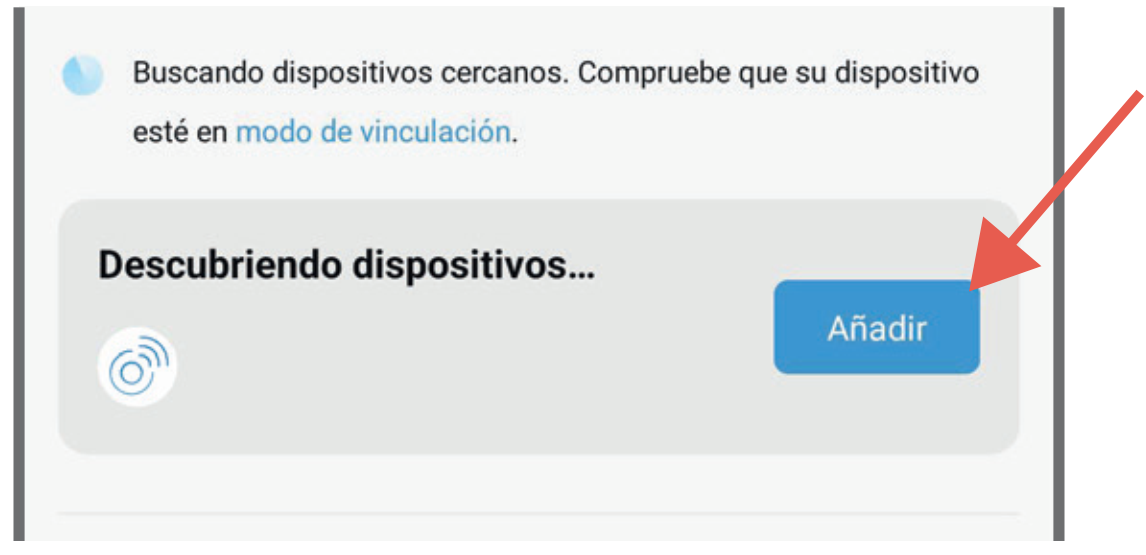 |  |
(5) Haz clic en "Añadir". | (6) Haz clic en “Terminar” para finalizar el proceso de vinculación. |
 |
(7) Una vez finalizada la vinculación, el indicador de estado se apagará. En la app, podrás modificar el nombre de tu dispositivo e indicar la habitación en la que está instalado (opcional). |
| (8) Ahora podrás vincular cualquier dispositivo que funcione mediante tecnología Zigbee a tu bridge. |
Restablecer de fábrica
Elimina el dispositivo de tu app Garza Smart si había sido vinculado previamente. La luz LED verde del dispositivo se encenderá y permanecerá fija, indicando que está listo para ser vinculado con tu app Garza Smart. Si la luz no permanece fija, mantén pulsado el botón de reset de la parte trasera del dispositivo durante 5 segundos, hasta que se mantenga fija. Revisa el apartado Vinculación con tu app Garza Smart si deseas volver a vincularlo.
Si quieres saber más o tienes alguna dificultad, consulta la Base de conocimiento o ponte en contacto con nosotros para recibir ayuda personalizada.
¿Le ha sido útil este artículo?
¡Qué bien!
Gracias por sus comentarios
¡Sentimos mucho no haber sido de ayuda!
Gracias por sus comentarios
Sus comentarios se han enviado
Agradecemos su esfuerzo e intentaremos corregir el artículo